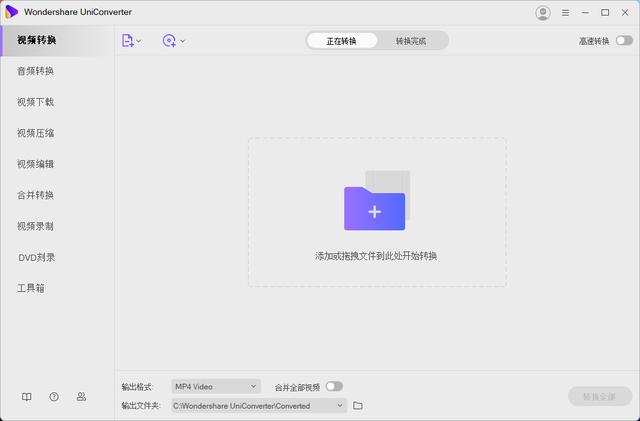mysql最新包详细安装步骤(5.7安装与卸载教程)
MySQL是目前最为流行的开放源码的数据库,是完全网络化的跨平台的关系型数据库系统,它是由瑞典 MySQLAB 公司开发,目前属于Oracle公司。任何人都能从 Internet 下载 MySQL 软件,而无需支付任费用,并且开放源码意味着任何人都可以使用和修改该软件。

MYSQL官方网站

MYSQL Community Server msi 5.7安装包下载
选择相应的版本下载。

MySQL附加产品说明书

停止 MySQL 服务:我的电脑-右键管理-服务。

我的电脑 > 控制面板 > 添加删除程序 > 卸载程序。

结束相关进程。

卸载安装程序。

删除硬盘上残余的MYSQL文件即可。
MySQL 安装如果 MySQL无法运行则需要卸载掉 MySQL 重装。
点击安装程序进行安装。

安装界面。

选择定制安装。

点击下一步。

选择执行。

等待安装。

配置MySQL。

设置用户名和密码,一定要记住。

保持默认,下一步。

让安装程序自动配置,关闭所有杀毒软件与防火墙,执行。

配置结束,安装完成。

最终完成安装。

开始菜单搜索点击选择。

点击实例库。

输入根用户密码,点击OK。这个地方如果忘记了之前安装时候设置的密码建议直接卸载重装。

进入数据库管理界面。

免责声明:本文仅代表文章作者的个人观点,与本站无关。其原创性、真实性以及文中陈述文字和内容未经本站证实,对本文以及其中全部或者部分内容文字的真实性、完整性和原创性本站不作任何保证或承诺,请读者仅作参考,并自行核实相关内容。文章投诉邮箱:anhduc.ph@yahoo.com